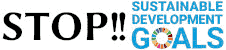Monero
Monero
【Tor】すべてのソフトウェアをいつでもTorを通じて使用する方法
トップページに戻る4ヶ月前、LynxをTorで使用する方法についての記事を書きました。
今回は、すべてのソフトをいつでもTorを通じて使用する方法を説明します。
まずはtorとproxychains-ngをインストールして下さい
| Artix Linux | Devuan GNU/Linux | Gentoo | Fedora |
|---|---|---|---|
| pacman -S tor proxychains-ng | apt install tor proxychains4 | emerge –ask net-vpn/tor net-misc/proxychains | dnf install tor proxychains-ng |
| FreeBSD | OpenBSD | Void Linux | Crux |
|---|---|---|---|
| pkg install tor proxychains-ng | pkg_add tor proxychains-ng | xbps-install -S tor proxychains-ng | prt-get depinst tor proxychains-ng |
Cruxを使用している場合は、初めに「suwaports」というポーツコレクションを追加して下さい。
proxychains-ngのコンフィグファイルを変更する
/etc/proxychains.conf(FreeBSDの場合は/usr/local/etc/proxychains.conf、Devuanの場合は/etc/proxychains4.conf)を開いて、socks4 127.0.0.1 9050をsocks5 127.0.0.1 9050に変更して下さい。
この行列がない場合は、socks5 127.0.0.1 9050を追加して下さい。
コマンドライン用ソフト
.zshrcを編集して下さい。
Bashを使用している場合は、「.bashrc」ファイルを編集します。
nvim ~/.zshrc
以下のようなエイリアスを追加して下さい。
例:
alias tut="proxychains-ng tut"
alias neomutt="proxychains-ng neomutt"
alias lynx="proxychains-ng lynx -lss ~/.config/lynx/lynx.lss"
alias pacman="proxychains-ng pacman"
alias cointop="proxychains-ng cointop"
alias newsboat="proxychains-ng newsboat"
zshを再起動して下さい。
source ~/.zshrc
これで、上記のソフトを起動すると自動的にTorを通じて使用するようになります。 例えば、sudo pacman -Syyuを実行すると、Torを通じてパッケージが更新されます。
GUIソフト
まず、.desktopファイルをローカルディレクトリにコピーして下さい。
例:
sudo cp /usr/share/applications/io.github.Hexchat.desktop ~/.local/share/applications
sudo cp /usr/share/applications/wine.desktop ~/.local/share/applications
sudo cp /usr/share/applications/dillo.desktop ~/.local/share/applications
sudo chown -R $(whoami):$(whoami) ~/.local/share/applications
例えば、wine.desktopファイルを編集しましょう!
nvim ~/.local/share/applications/wine.desktop
Exec=wine start /unix %fを見つけて、Exec=proxychains -q wine start /unix %fに変更して下さい。
Exec部分でコマンド前にproxychains -q をコマンドの前に追加すると、メニューからソフトを選択して起動する時にもTorを通じて使用する事が出来ます。
以上
匿名自営業076の設立者
ページの Gitリポジトリ
Gitリポジトリ
 Atomで登録
Atomで登録 GNU Socialでフォロー
GNU Socialでフォロー Mitraでフォロー
Mitraでフォロー PeerTubeで登録
PeerTubeで登録 一般ネット
一般ネット Tilde
Tilde Tor
Tor I2P
I2P